Spis treści
"DealPly" jest rozszerzeniem przeglądarki adware który jest instalowany jako rozszerzenie przeglądarki wewnątrz przeglądarki internetowej (Internet Explorer, Google Chrome, Mozilla Firefox) i wyświetla oferty firm zajmujących się zakupami online. Adware "DealPly" jest instalowany na komputerze z wnętrza innych programów instalacyjnych i z tego powodu należy zawsze zwracać uwagę podczas instalacji oprogramowania na dodatkowe paski narzędzi i rozszerzenia zainstalowane wraz z nim."DealPly" jest legalnym oprogramowaniem, jak twierdzą deweloperzy, ponieważ jest instalowany na komputerze bez ostrzeżenia, czyni go niechcianym programem porywaczem, który przekierowuje użytkownika do reklam online.
Jeśli chcesz pozbyć się porywacza przeglądarki "DealPly" extension, po prostu wykonaj poniższe kroki:

Jak usunąć porywacza przeglądarki "DealPly" rozszerzenie.
Krok 1. Odinstaluj aplikację "DealPly" z panelu sterowania.
1. Aby to zrobić, przejdź do Start > Panel sterowania .
{ Start > Ustawienia > Panel sterowania (Windows XP)}.
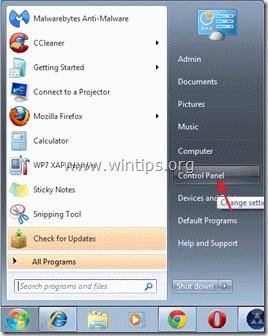
2. Kliknij dwukrotnie, aby otworzyć " Dodaj lub usuń programy ", jeśli masz Windows XP lub
“ Programy i funkcje ", jeśli masz system Windows 8, 7 lub Vista).

3. Na liście programów znajdź i usunąć/odinstalować "DealPly" przez "DealPly Technologies LTD.
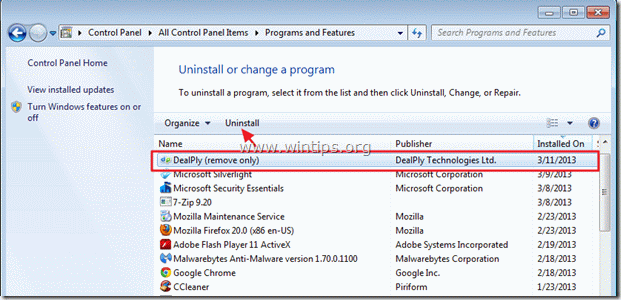
Krok 2: Wyczyść swój komputer za pomocą "AdwCleaner".
1) Pobierz i zapisz narzędzie "AdwCleaner" na pulpicie.

2. zamknij wszystkie otwarte programy oraz Podwójne kliknięcie otworzyć "AdwCleaner" z pulpitu.
3. Prasa " Usuń ”.
4. Prasa " OK " w oknie "AdwCleaner - Informacje" i naciśnij " OK " ponownie aby ponownie uruchomić komputer .

5. Po ponownym uruchomieniu komputera zamknąć "AdwCleaner" okno informacyjne (readme) i przejdź do następnego kroku.
Krok 3. Czyszczenie twój komputer z złośliwe zagrożenia.
Zaloguj się do systemu Windows i użyj programu "MalwareBytes Antimalware", aby oczyścić komputer ze złośliwych zagrożeń pozostających na komputerze.*.
*Jeśli nie wiesz jak zainstalować i używać " MalwareBytes Anti-Malware ", przeczytaj tę instrukcję.
Porady: Aby zapewnić czystość i bezpieczeństwo komputera, wykonać pełne skanowanie Malwarebytes Anti-Malware w windows "Safe mode" .*
*Aby wejść w tryb bezpieczny systemu Windows, naciśnij przycisk " F8 " podczas uruchamiania komputera, przed pojawieniem się logo systemu Windows. Gdy zostanie wyświetlony przycisk " Menu opcji zaawansowanych systemu Windows " pojawi się na ekranie, użyj klawiszy strzałek klawiatury, aby przejść do Tryb bezpieczny a następnie naciśnij przycisk "ENTER “.
Krok 4. Wyczyść niechciane pliki i wpisy.
Wykorzystanie " CCleaner " i przejdź do czysty Twój system z tymczasowych pliki internetowe oraz invalid registry entries.*
* Jeśli nie wiesz jak zainstalować i używać "CCleaner", przeczytaj niniejszą instrukcję .
Krok 5. Uruchom ponownie komputer, aby zmiany zaczęły obowiązywać i wykonaj pełne skanowanie programem antywirusowym.

Andy'ego Davisa
Blog administratora systemu o systemie Windows





